Jeśli chodzi o udostępnianie profilu, jest to bardzo proste: wystarczy wysłać LinkedIn URL adres do kontaktu.
Wystarczy jedno kliknięcie, by przejść bezpośrednio do profilu. Jeśli jednak dodajesz go do swojego CV dla rekruterów lub używasz go w kontekście zawodowym, posiadanie „czystego” i dopracowanego adresu URL zawsze robi lepsze wrażenie. ⭐️
Gdzie więc można znaleźć ten najważniejszy adres URL LinkedIn? A co ważniejsze, jak można go dostosować, aby się wyróżniał? 👀
Co to jest adres LinkedIn URL ?
Zanim zagłębimy się w szczegóły, poświęćmy chwilę na zdefiniowanie, czym właściwie jest adres URL LinkedIn. Jest to unikalny link, który kieruje bezpośrednio do Twojego LinkedIn profil. Pomyśl o tym jak o swoim osobistym adresie w sieci – ten adres URL pozwala każdemu wylądować bezpośrednio na Twoim profilu. Niezależnie od tego, czy nawiązujesz kontakty, czy ubiegasz się o pracę, ten adres URL staje się Twoim najlepszym sprzymierzeńcem! 🚀
Jak znaleźć mój adres LinkedIn URL ?
Bez obaw, znalezienie nazwy użytkownika LinkedIn to bułka z masłem! Masz kilka opcji, aby to zrobić. Pozwól, że przeprowadzimy Cię przez to krok po kroku. 🛠️
1) Korzystanie z wyszukiwarki
Pierwsza metoda może być nieco staroświecka, ale skuteczna. Wystarczy wpisać swoje imię i nazwisko, a następnie „LinkedIn” w wyszukiwarce (Google, Bing itp.). W wynikach wyszukiwania powinien pojawić się Twój profil, z adresem URL widocznym w pasku adresu przeglądarki. To takie proste! ⚡️
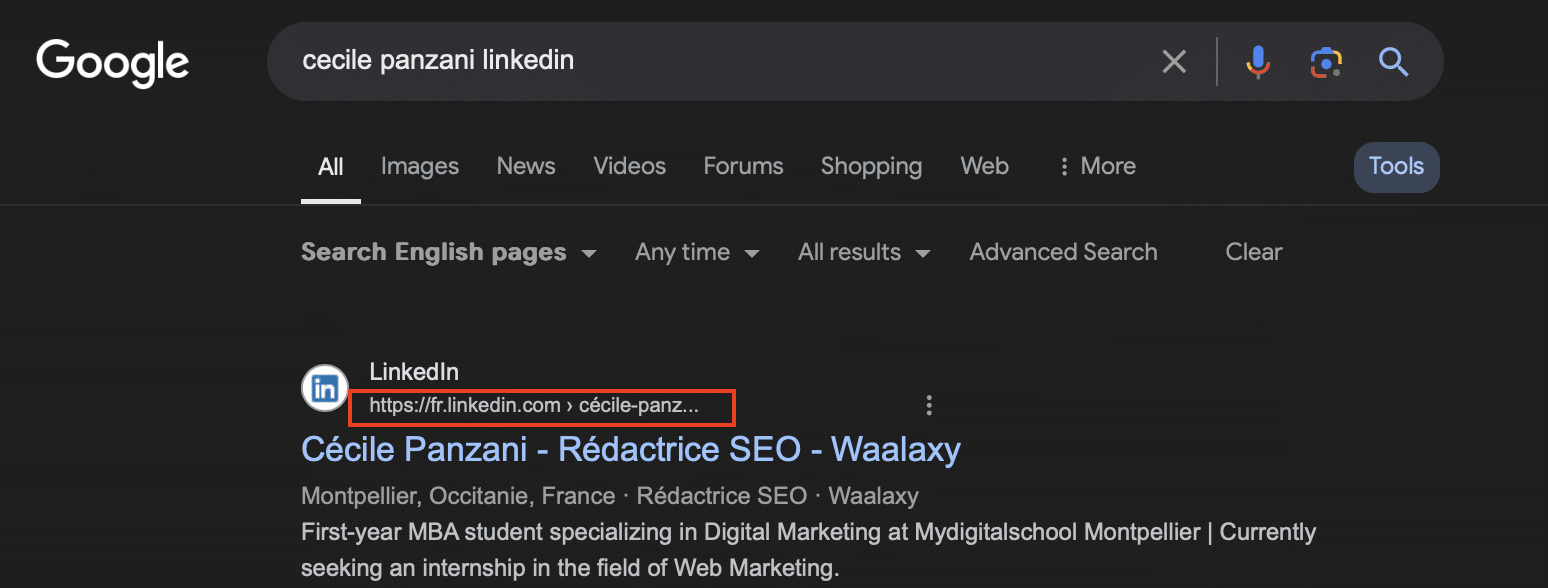
2) Pasek adresu
Najszybszym sposobem jest przejście bezpośrednio do profilu LinkedIn. Gdy znajdziesz się na swojej stronie, spójrz na pasek adresu w górnej części przeglądarki. Ten link to twój adres LinkedIn URL ! Wystarczy go skopiować i wkleić w dowolnym miejscu. 😌
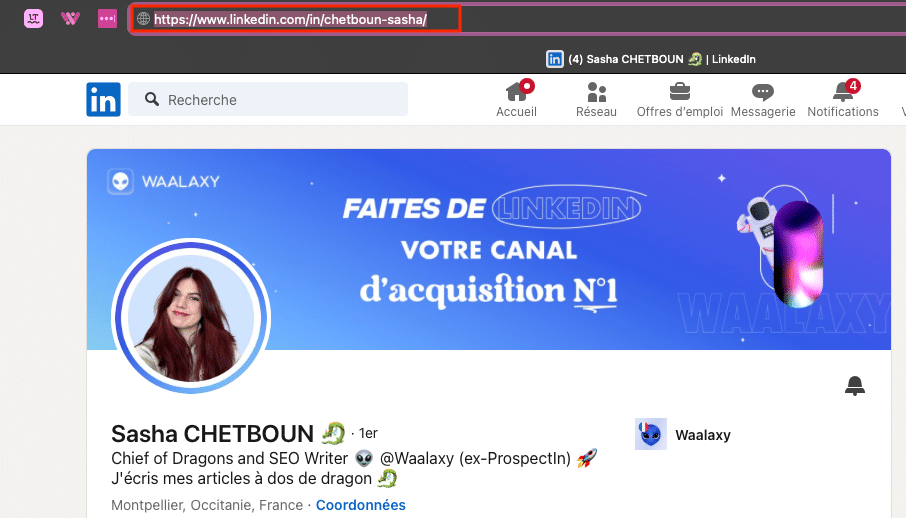
3) Na profilu LinkedIn
Trzecią metodą znalezienia adresu LinkedIn URL jest przejście bezpośrednio do swojego profilu. Po prawej stronie profilu znajduje się sekcja „Profil publiczny i adres URL”. 👀
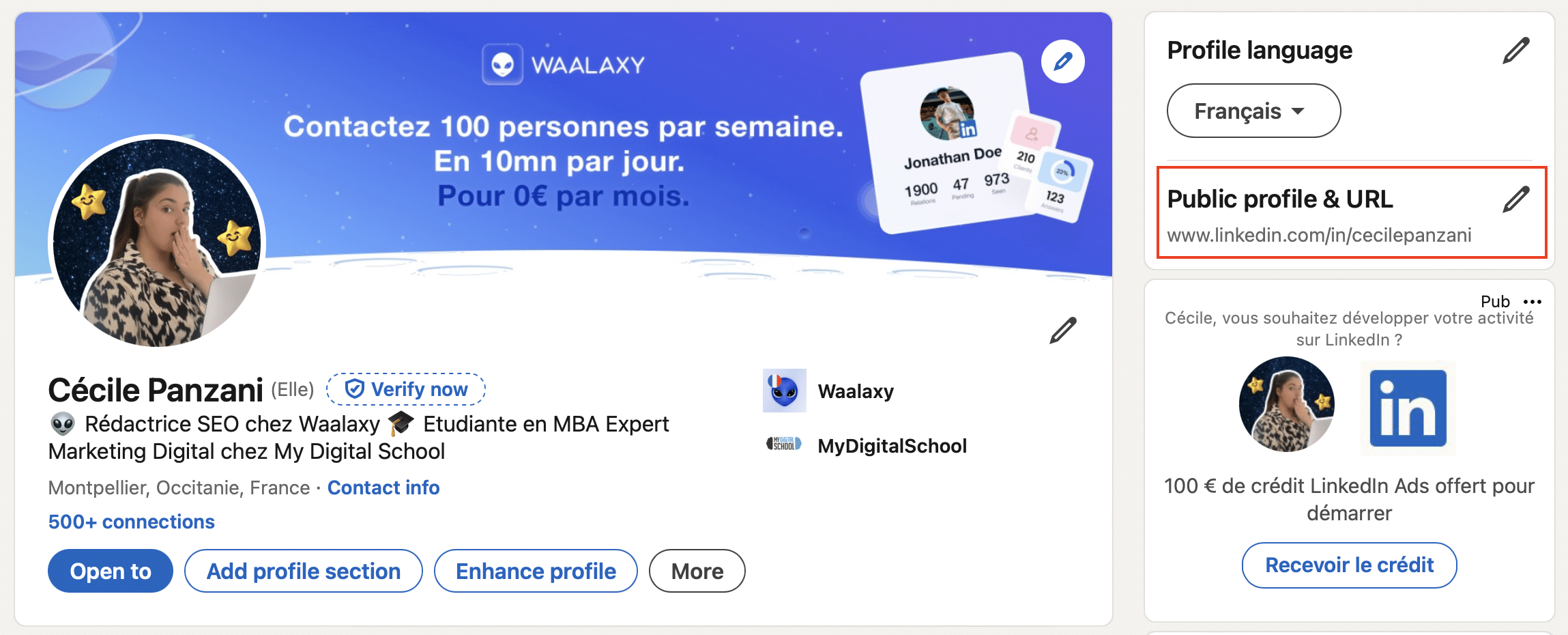
Jeśli klikniesz ikonę ołówka, zostaniesz przeniesiony na stronę, na której możesz dostosować informacje o swoim profilu. ⚙️
4) W ustawieniach
Jeśli wolisz oficjalną drogę, LinkedIn pozwala również znaleźć i edytować swój adres URL bezpośrednio w ustawieniach profilu. Oto jak to zrobić:
- Kliknij swoje zdjęcie profil LinkedIn (ikonę “Me” ) w prawym górnym rogu.
- Wybierz “Ustawienia i prywatność.”
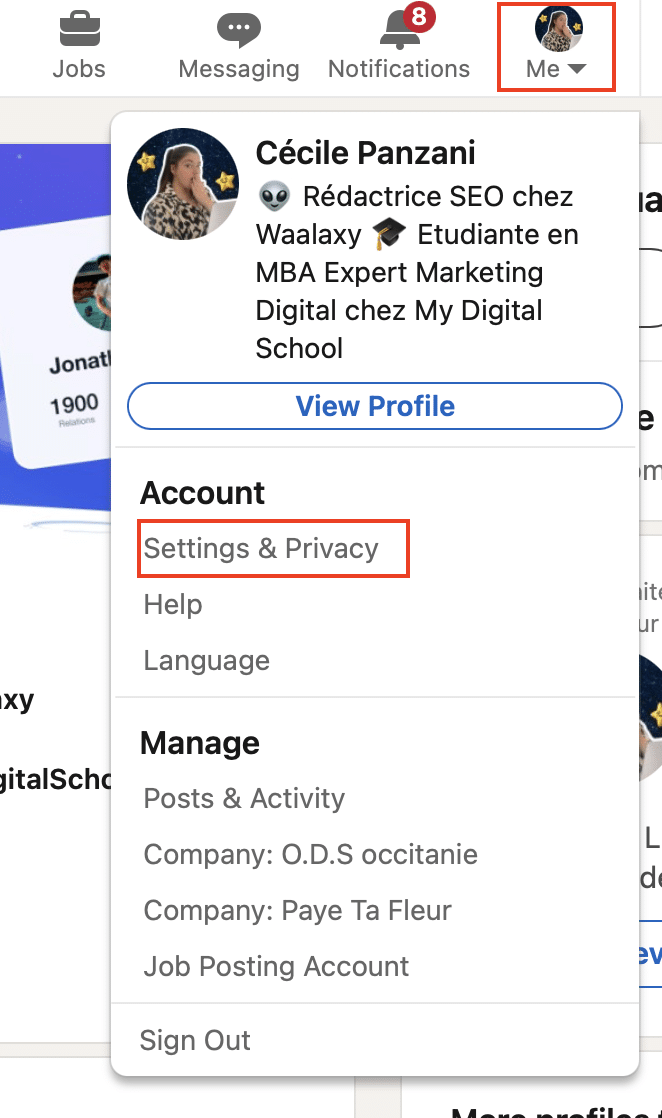
3. W kolumnie po lewej stronie kliknij “Widoczność,”, a następnie wybierz “Edytuj swój profil publiczny.”
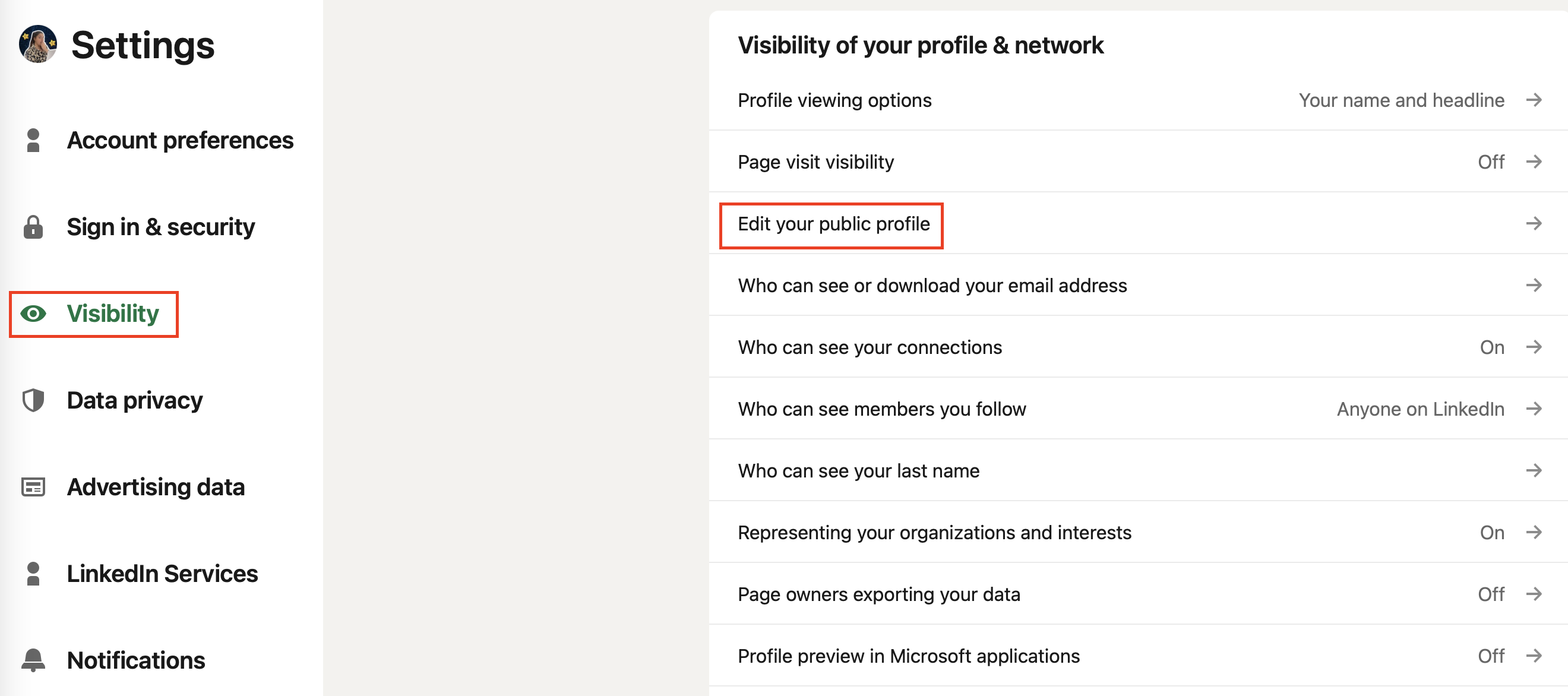
4. Stamtąd znajdziesz swój adres URL po prawej stronie! ⭐️
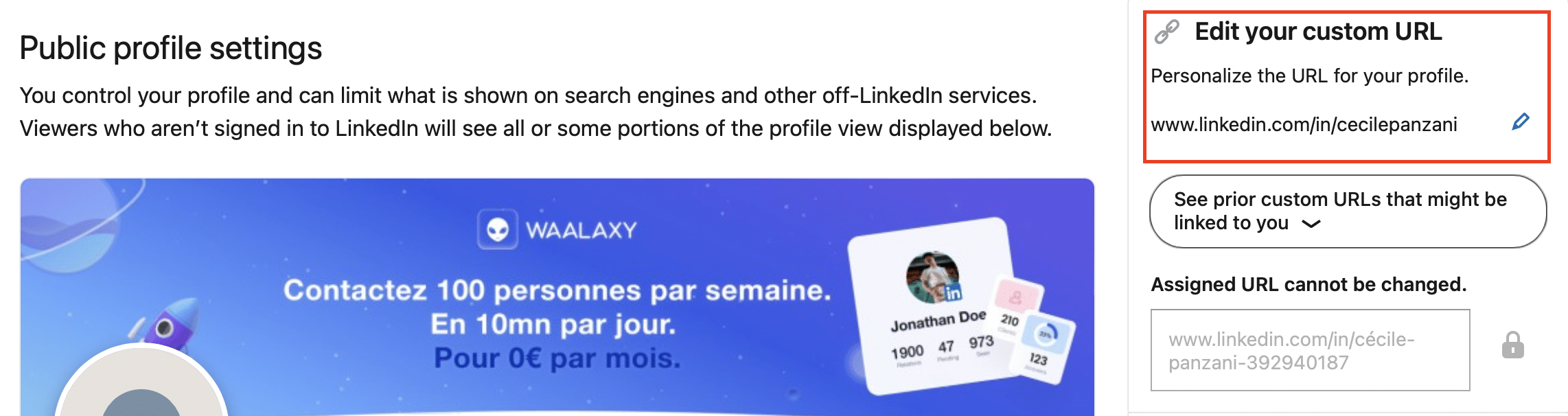
4) Na urządzeniach mobilnych
Jest to równie łatwe na urządzeniach mobilnych. Otwórz aplikację LinkedIn, przejdź do swojego profilu, a znajdziesz opcję przeglądania i edytowania swojego adresu URL. Jest to nieco bardziej ukryte niż na komputerze, ale nic, z czym nie można sobie poradzić! 😉
- Przejdź do swojego profilu.
- Kliknij ikonę „…” (Więcej).
- Wybierz „Informacje kontaktowe”.
- Znajdź swój identyfikator LinkedIn.
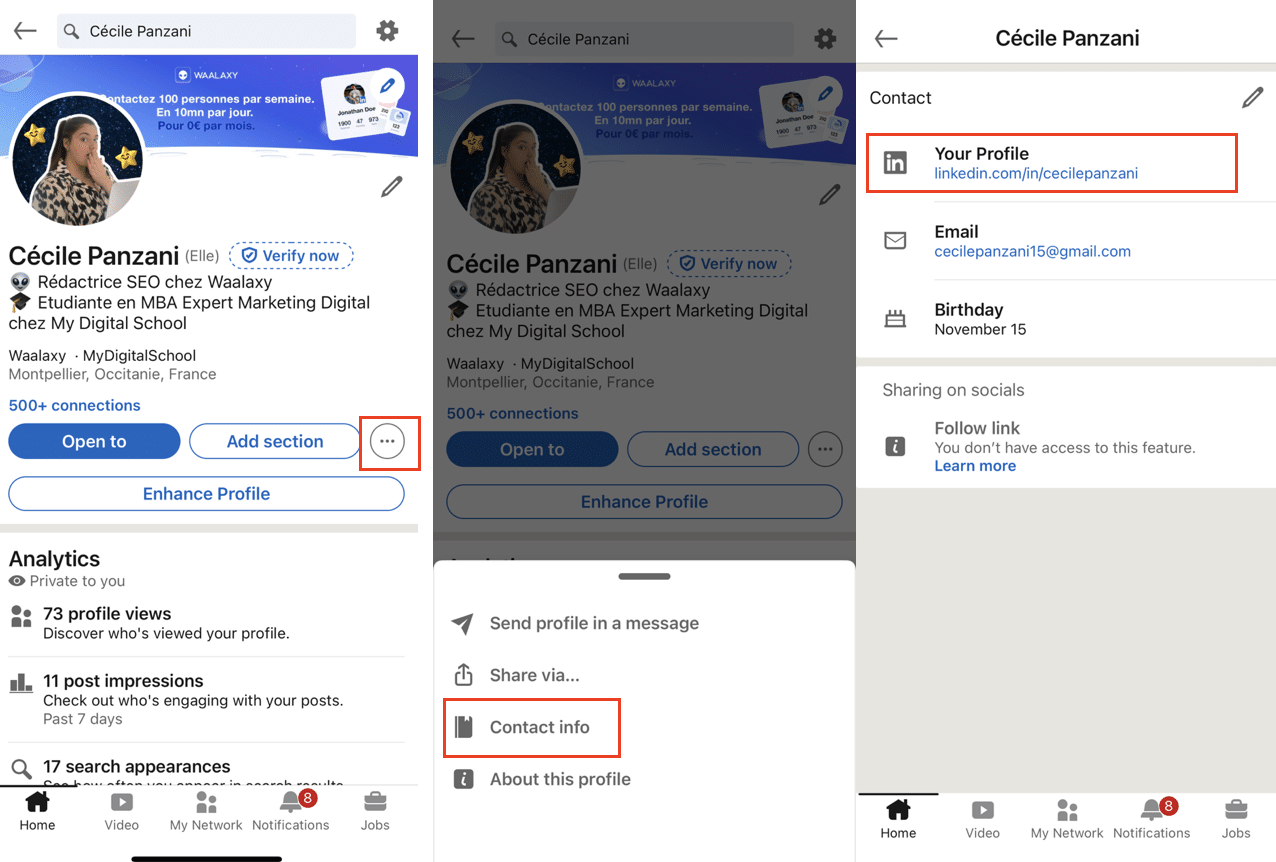
Jak zmienić osobisty adres LinkedIn URL ?
Zmiana nazwy użytkownika LinkedIn to mały krok, który może mieć duży wpływ na Twój profesjonalny wizerunek. Zastanówmy się, dlaczego warto to zrobić. 👀
Dlaczego warto zmienić adres URL LinkedIn?
To świetne pytanie! Po co zawracać sobie głowę zmianą adresu URL, który już działa? Oto kilka powodów:
- Spraw,by Twój profil wyglądał bardziej profesjonalnie: Adres URL taki jak “linkedin.com/in/leon.l123” nie jest tak dopracowany jak “linkedin.com/in/leon-marchand.” Od razu wygląda bardziej profesjonalnie! 😎
- Łatwiejsze do zapamiętania: Wyobraź sobie, że udostępniasz swój adres LinkedIn URL podczas rozmowy kwalifikacyjnej -“linkedin.com/in/simonebiles” jest znacznie łatwiejszy do zapamiętania niż “linkedin.com/in/simoneb54ab12.” 🧠
Jak dostosować adres LinkedIn URL ?
Teraz, gdy już wiesz, gdzie znaleźć swój adres URL LinkedIn, przejdźmy do rzeczy: personalizacji! Podobnie jak dobrze skrojony garnitur, Twój adres URL powinien być czysty i robić świetne wrażenie. Istnieje kilka metod w zależności od tego, czy korzystasz z telefonu komórkowego, czy komputera. 👨🏻💻
Z komputera
- Przejdź do swojego profilu.
- Kliknij na “Profil publiczny i adres URL.” Opcja ta znajduje się w prawym górnym rogu strony profilu.
- Wybierz “Edytuj swój niestandardowy adres URL.”
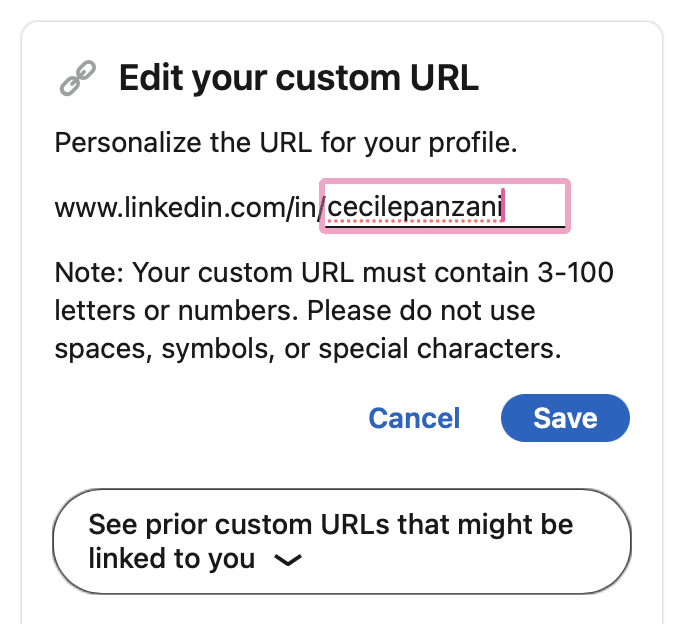
Pozostaje tylko dostosować adres URL, klikając ikonę ołówka. Możesz wpisać swoje imię, nazwisko lub nazwę użytkownika, która wygląda profesjonalnie i jest łatwa do zapamiętania, a następnie naciśnij „Zapisz”.
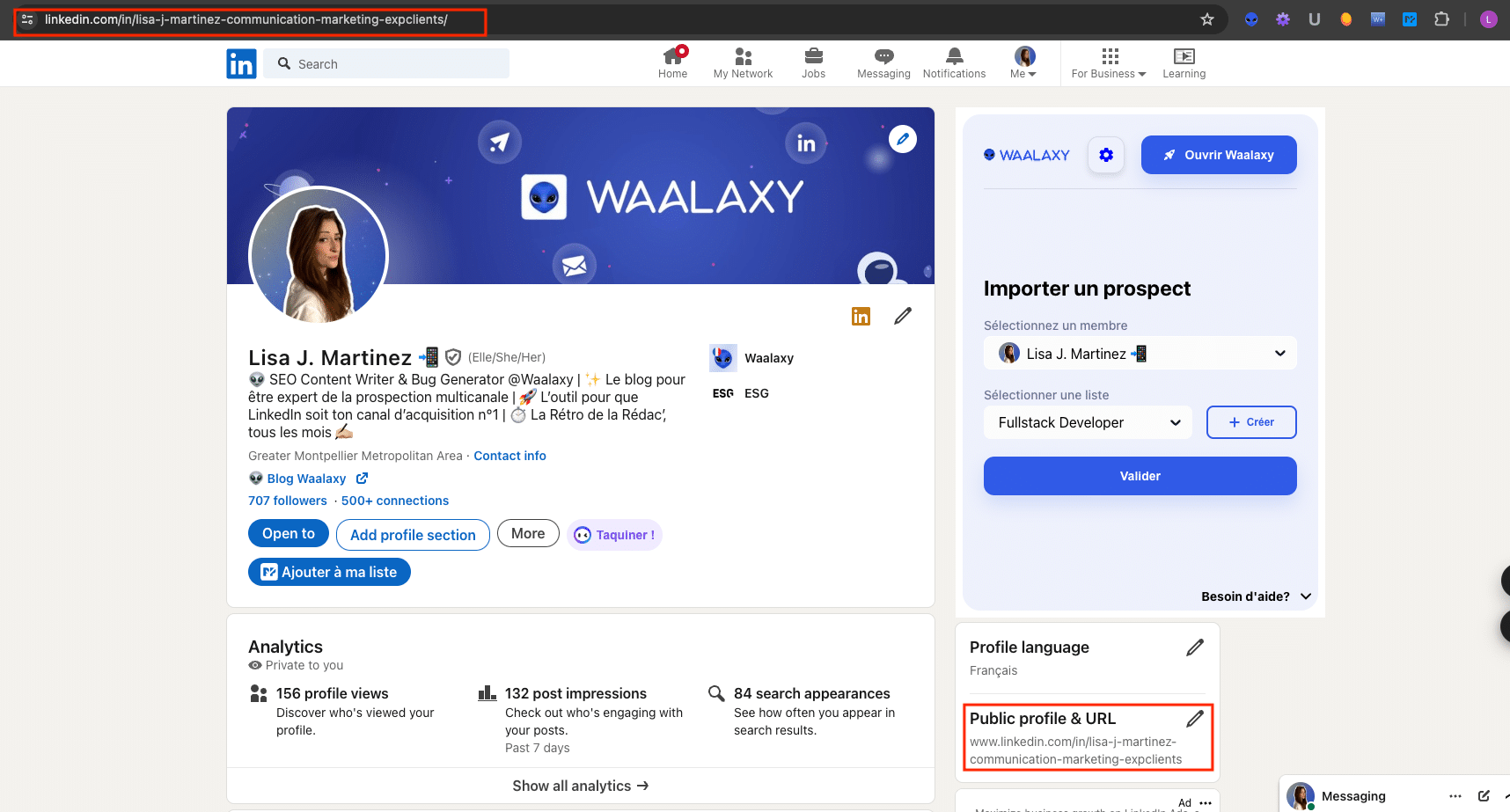
Jeśli masz popularną nazwę, rozważ dodanie profesjonalnego słowa kluczowego, które odzwierciedla Twoją branżę, tak jak w powyższym przykładzie.
Z poziomu aplikacji mobilnej
Na urządzeniach mobilnych proces ten przebiega nieco inaczej:
- Przejdź do swojego profilu osobistego.
- Kliknij ikonę ustawień w prawym górnym rogu “⚙️”.
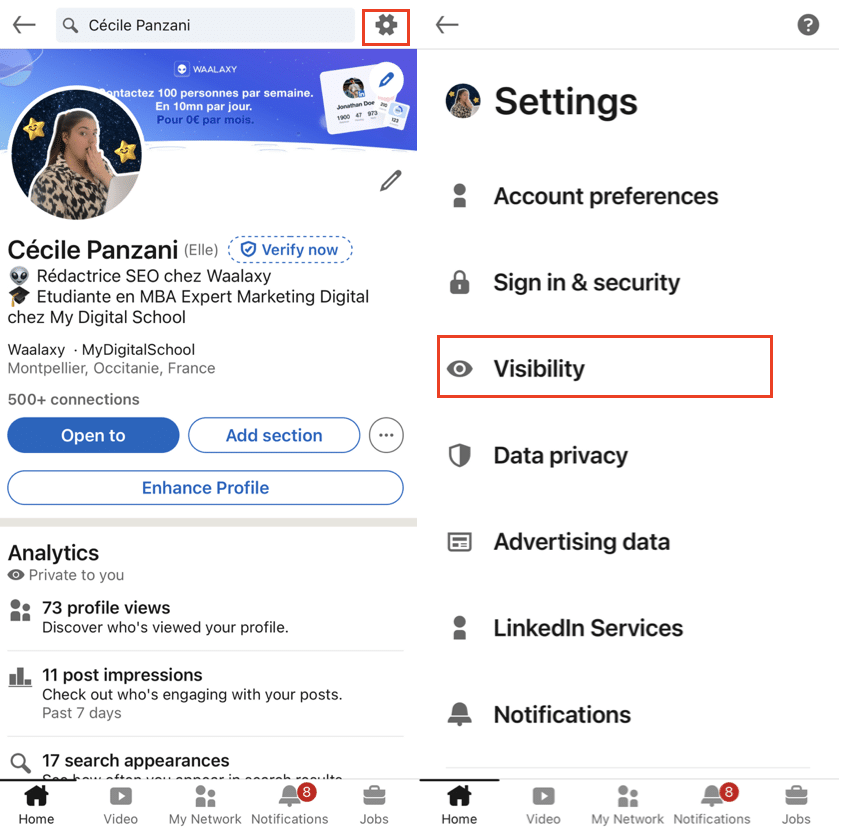
- Wybierz „Widoczność”, a następnie „Edytuj swój profil publiczny„.
- Dostosuj adres URL swojego profilu, klikając ikonę ołówka!
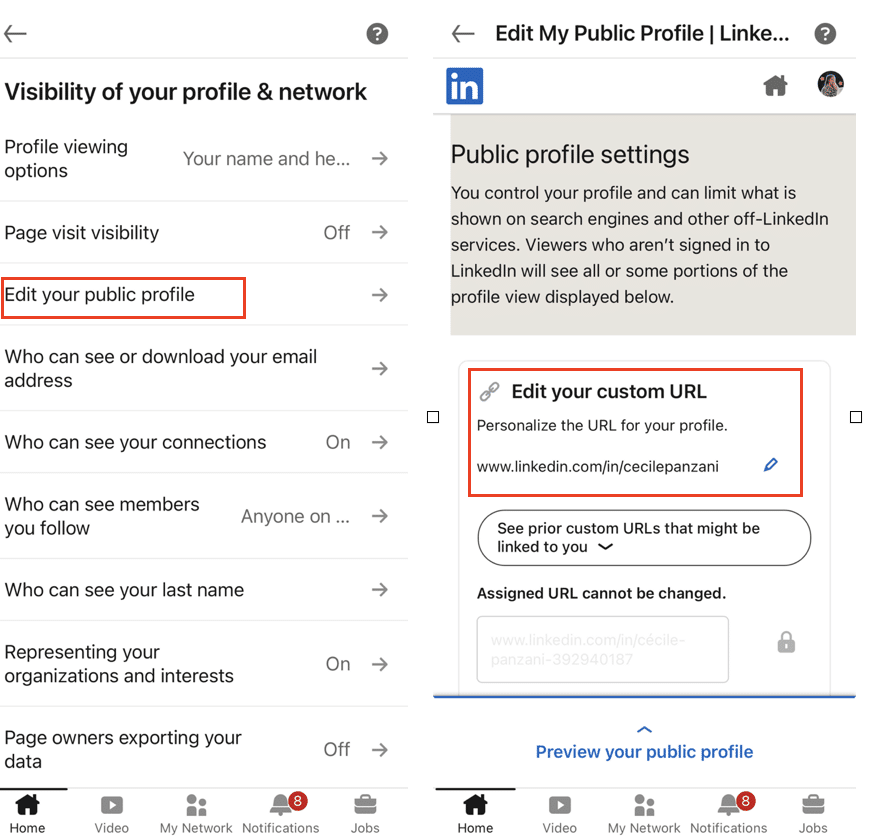
Jak dostosować profesjonalny adres LinkedIn URL ?
Zanim podejmiesz działania, przyjrzyjmy się, dlaczego ta niewielka zmiana może mieć duże znaczenie dla Twojej marki!
Dlaczego warto zmienić adres LinkedIn URL swojej firmy?
Nadal zastanawiasz się, dlaczego jest to ważne? Omówiliśmy już kilka powodów, ale oto kilka innych:
- Spójność marki: Dla firm posiadanie adresu LinkedIn URL, który pasuje do ich nazwy domeny lub innych uchwytów w mediach społecznościowych, ma kluczowe znaczenie dla utrzymania spójnego wizerunku marki. 📢
- Optymalizacja pod kątem SEO: dostosowany adres URL z odpowiednimi słowami kluczowymi może poprawić ranking strony firmowej w search engine, zwiększając widoczność. 📈
Dobrze zoptymalizowany adres URL może rzeczywiście pomóc Ci uzyskać wyższą pozycję w wynikach wyszukiwania, co jest niezwykle przydatne w ulepszaniu strategii marketingu przychodzącego!
Jak zmienić adres URL strony firmowej LinkedIn?
Zarządzasz kontem LinkedIn dla firmy? Bez obaw, LinkedIn umożliwia również dostosowanie adresu URL stron firmowych. Proces jest całkiem prosty! 🙌🏻
- Przejdź do swojej strony firmowej. Kliknij “Me” i wybierz stronę.
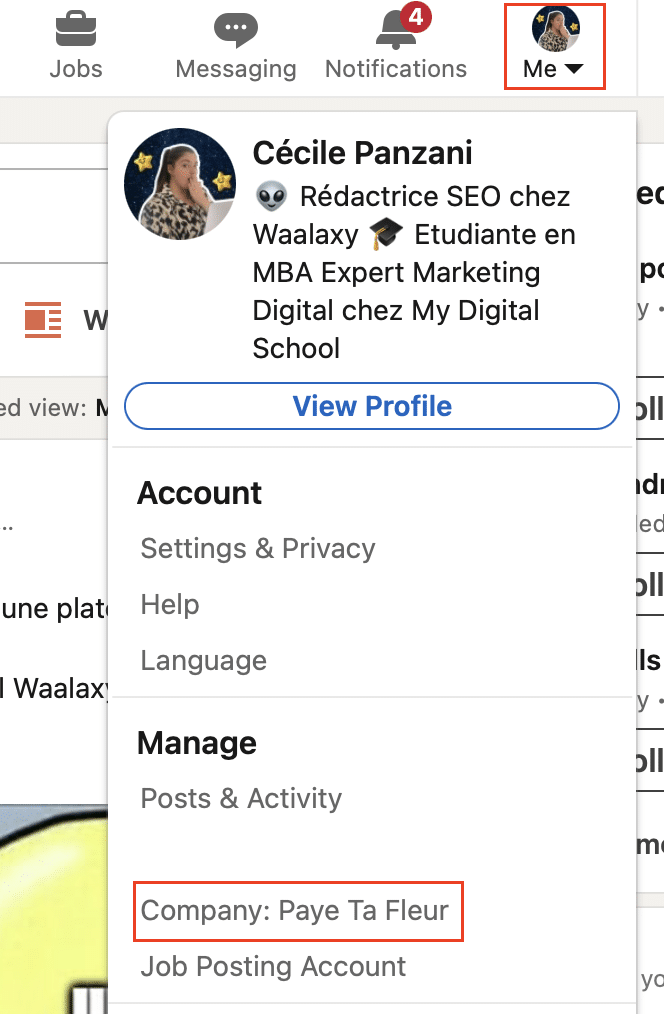
- Kliknij „Edytuj stronę”.
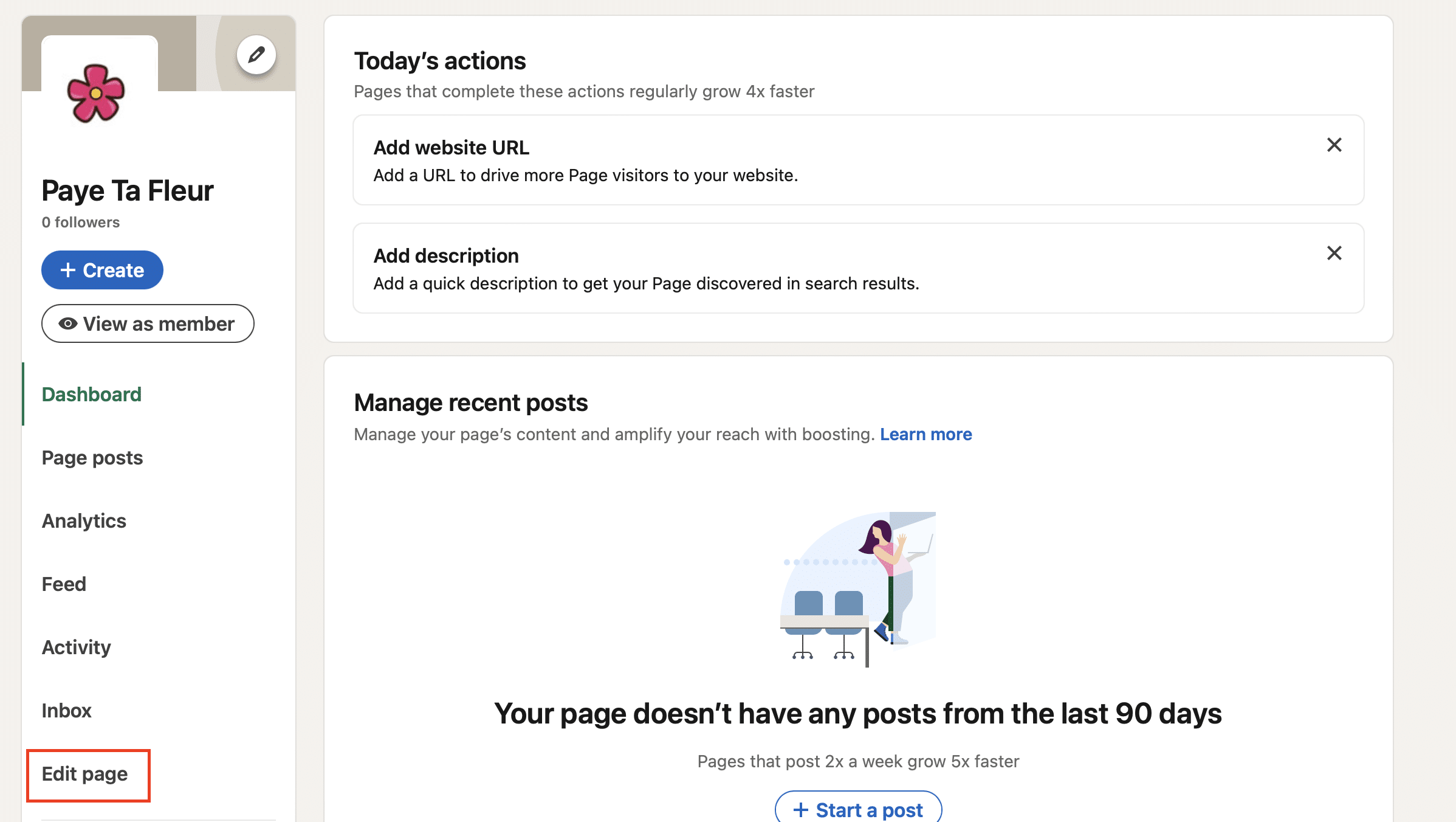
Pozostaje tylko zmienić adres URL na coś prostego, odpowiedniego i profesjonalnego – jak nazwa firmy. 💼
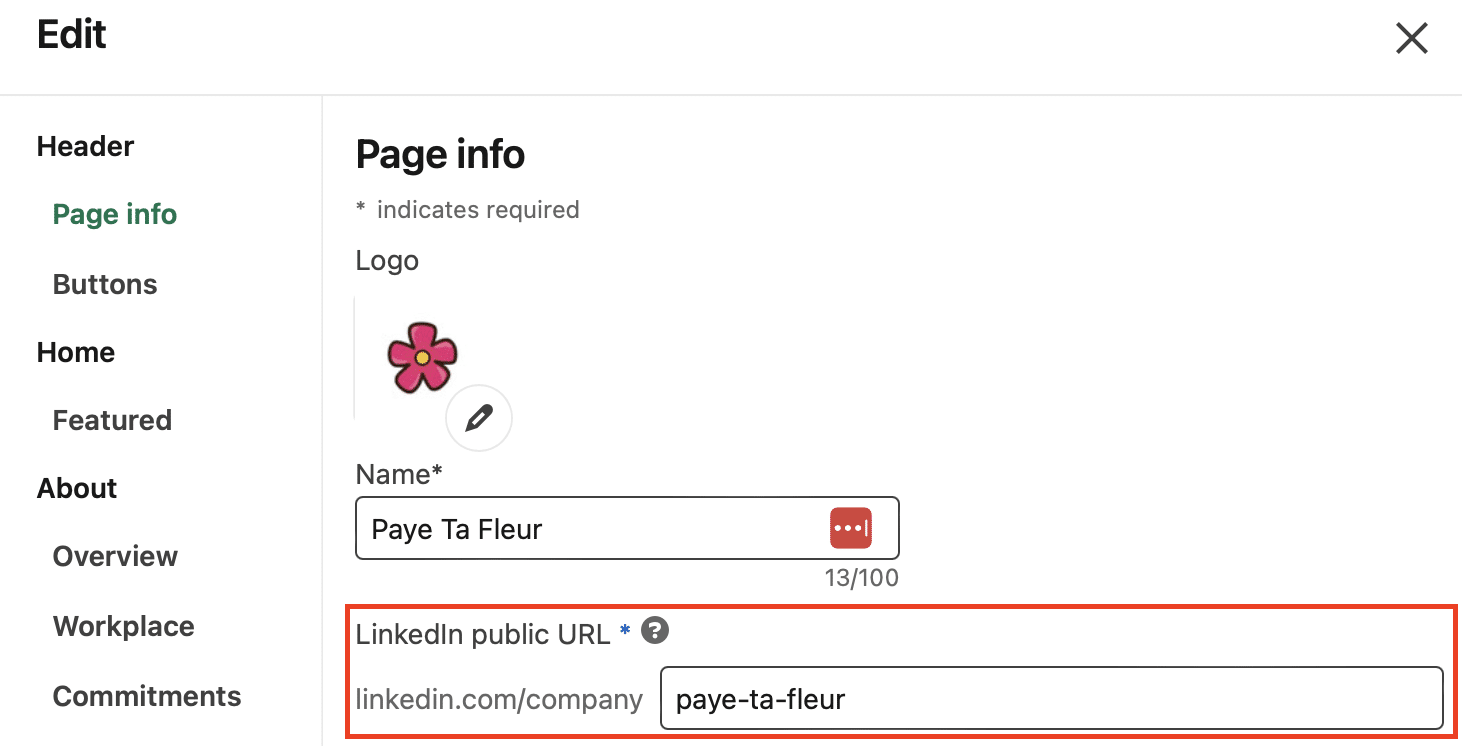
Wskazówki: Spacje i znaki specjalne nie są dozwolone. Ponadto niestandardowy adres URL LinkedIn musi zawierać od 3 do 100 znaków i nie może być już używany przez innego członka sieci.
Niestety, nie jest jeszcze możliwa zmiana adresu URL strony firmowej bezpośrednio w aplikacji LinkedIn. 🥲
Podsumujmy!
I gotowe – jesteś teraz ekspertem od adresów URL LinkedIn! 🎉
Niezależnie od tego, czy chcesz poprawić swój profesjonalny wizerunek, czy też sprawić, by Twoja strona firmowa LinkedIn była łatwiejsza do znalezienia i zapamiętania, masz wszystkie potrzebne narzędzia. Wystarczy kilka kliknięć, aby zmienić zwykły adres URL w niezapomniany i niezwykle profesjonalny link. 🔗
Dostosowanie adresu URL LinkedIn jest jak wybór idealnego stroju na rozmowę kwalifikacyjną – robi różnicę! Niezależnie od tego, czy chcesz zaimponować rekruterowi, ułatwić udostępnianie swojego profilu, czy nawet poprawić swoją widoczność w wyszukiwarkach. 😎
I nie zapominaj, że niezależnie od tego, czy korzystasz z telefonu komórkowego, czy komputera stacjonarnego, LinkedIn sprawia, że zmiany te są łatwe i szybkie do wdrożenia. Kluczem jest zachowanie profesjonalizmu, przejrzystości i spójności w dostosowywaniu. Koniec z wymówkami, że nie masz wyróżniającego się adresu URL! 🚀
Gotowy do działania? Podnieś swój profil LinkedIn, dostosowując adres URL LinkedIn. 🙌🏻
Często zadawane pytania
Jak udostępnić swój profil na LinkedIn?
Udostępnianie adresu URL LinkedIn jest bardzo proste i stanowi doskonały sposób na zwiększenie swojej widoczności. Oto jak to zrobić, krok po kroku:
- Uzyskaj niestandardowy adres URL: Zacznij od uzyskania dostępu do swojego profilu LinkedIn i skopiowania adresu URL z paska adresu przeglądarki lub z ustawień, jeśli go dostosowałeś. Jak pokazaliśmy wcześniej! 👀
- Skopiuji wklej swój adres URL LinkedIn: Po uzyskaniu adresu URL wklej go na dowolnej platformie komunikacyjnej: w wiadomości e-mail, wiadomości bezpośredniej, w mediach społecznościowych, a nawet w dokumencie. Może to być w podpisie email, biografii lub w dowolnym innym miejscu, które uznasz za stosowne.
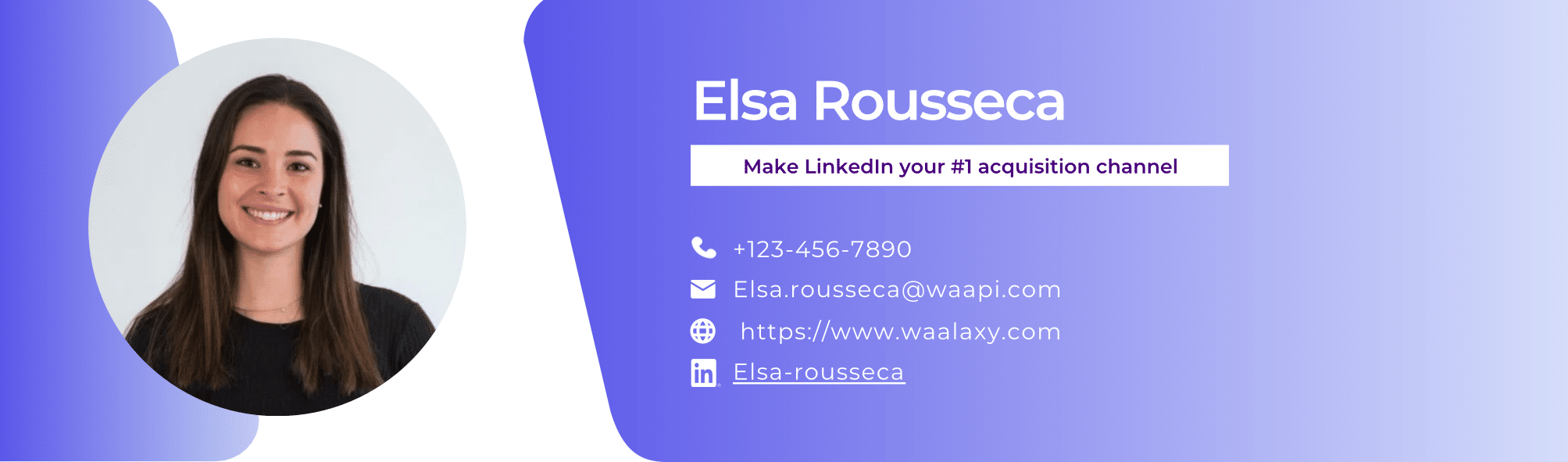
Rozważ utworzenie hiperłącza, aby uzyskać czystszy, bardziej dopracowany wygląd niż zwykły adres URL!
Jak znaleźć adres LinkedIn URL innego użytkownika?
Jeśli chcesz udostępnić lub zapisać adres LinkedIn URL innej osoby, oto jak to zrobić:
Pierwsza metoda
- Przejdź do profilu danej osoby: Wyszukaj profil osoby, którą chcesz udostępnić. Możesz łatwo znaleźć jej profil, korzystając z paska wyszukiwania u góry strony. 👤
- Skopiujadres URL: Po wejściu na profil danej osoby adres URL jest widoczny w pasku adresu przeglądarki. Po prostu wybierz adres URL, kliknij prawym przyciskiem myszy i wybierz “skopiuj” (lub użyj skrótu Ctrl+C w systemie Windows lub Command+C na komputerze Mac).
- Udostępnij adres URL: Możesz teraz wkleić ten adres URL (Ctrl+V w systemie Windows lub Command+V na komputerze Mac) do wiadomości, e-maila lub w dowolnym innym miejscu. Niezależnie od tego, czy polecasz współpracownika, udostępniasz kontakt rekruterowi, czy po prostu zapisujesz profil na później w swoim narzedzia CRM, ta metoda zapewni Ci ochronę. 👩🏻💻
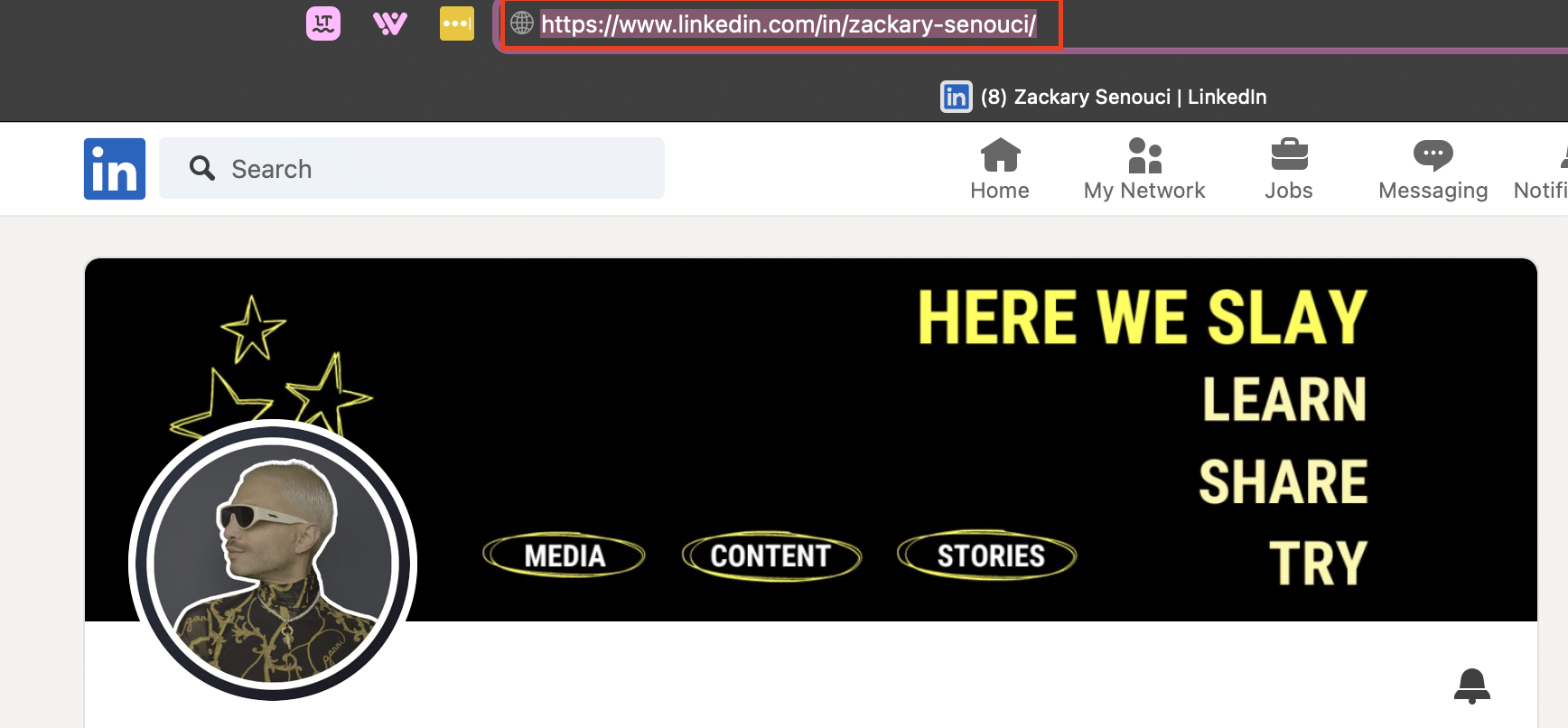
Druga metoda
Dzięki tej technice nie potrzebujesz nawet adresu LinkedIn URL danej osoby, aby udostępnić jej profil! 👀
- Przejdź do profilu osoby, którą chcesz udostępnić.
- Kliknij “Więcej”, a następnie wybierz “Wyślij profil w wiadomości.”
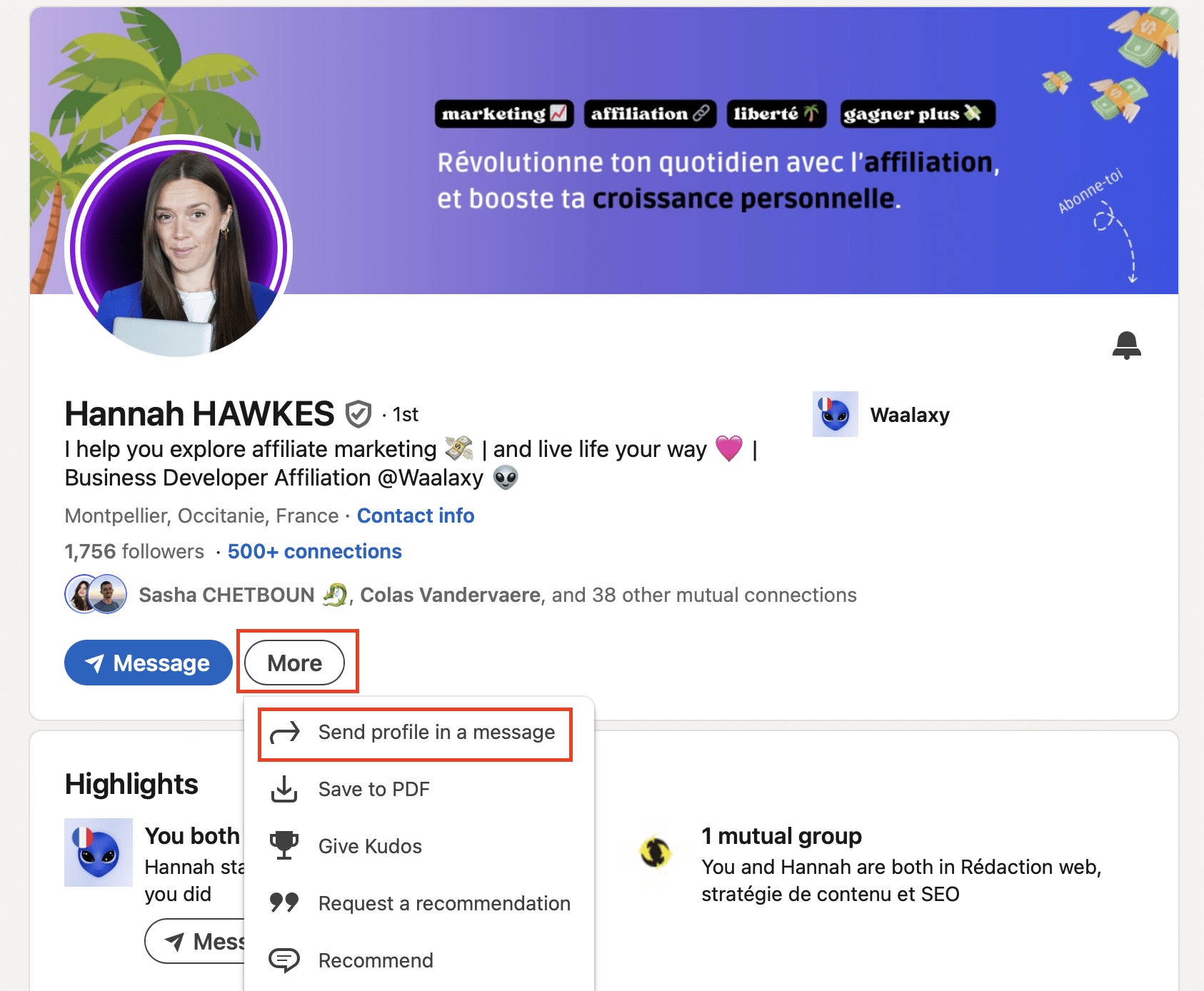
Jak dodać LinkedIn do swojego CV?
Umieszczenie linku do LinkedIn w CV to doskonały sposób na zapewnienie rekruterowi bezpośredniego dostępu do profilu zawodowego. Oto jak możesz to zrobić:
- Wybierz miejsce: Zaleca się umieszczenie linku do LinkedIn w sekcji “Kontakt” lub “Dane osobowe” w CV. Możesz również dodać go w sekcji poświęconej social network lub na końcu CV, zaraz po danych kontaktowych. ☎️
- Wyróżnij się! Masz trzy opcje:
- Zwykły tekstowy adres URL: Po prostu wstaw swój niestandardowy adres URL jako tekst (np. linkedin.com/in/imię-nazwisko). Jest to proste i skuteczne, choć może zajmować trochę miejsca.
- Użyj ikony LinkedIn: Aby uzyskać jeszcze bardziej dopracowaną prezentację, dodaj logo LinkedIn obok adresu URL lub wybranego tekstu. Dzięki temu informacje będą łatwe do zauważenia przez rekruterów. Dołączenie ikony może nadać dokumentowi bardziej profesjonalny i nowoczesny wygląd. ⭐️
- Hiperłącze: Jeśli tworzysz swoje CV w programie Word, PDF lub na platformie internetowej, takiej jak Canva, możesz wstawić hiperłącze. Aby to zrobić, zaznacz tekst (np. “Mój profil LinkedIn”), kliknij prawym przyciskiem myszy i wybierz “Dodaj łącze” lub “Wstaw hiperłącze.” Następnie wklej adres URL LinkedIn w wyznaczonym miejscu. 🙌🏻
Dlaczego mój adres LinkedIn URL jest nieprawidłowy?
Czy Twój adres URL LinkedIn jest nieprawidłowy? Bez obaw, to się zdarza! Oto kilka najczęstszych powodów:
- Nieprawidłowe znaki: LinkedIn nie lubi spacji, akcentów ani znaków specjalnych, takich jak @, # lub ! Zachowaj prostotę, używając tylko liter, cyfr i myślników. ✍️
- Już zajęte: Jeśli żądany adres URL jest już używany, LinkedIn nie pozwoli ci go przejąć. Wypróbuj inną kombinację, dodając słowo kluczowe związane z Twoją dziedziną lub liczbę. 🔄
- Zbyt krótki lub zbyt długi: adres URL musi zawierać od 3 do 100 znaków. Jeśli wykracza poza ten zakres, LinkedIn może go odrzucić. 📏
Sprawdź te punkty, a powinieneś być w stanie stworzyć adres URL, który działa i wygląda niesamowicie! 🚀
Teraz adres LinkedIn URL nie ma już przed Tobą żadnych tajemnic! 🚀











